Как удалить заметку в одноклассниках со своей страницы через телефон
Социальные сети в современном мире несут определённую пользу – ведь где, как ни в «Одноклассниках» вы сможете встретить столько интересных людей самого разного возраста и социального положения. Иногда такое общение помогает нам найти самых настоящих друзей, которые не разочаровывают нас и в реальной жизни, а становятся для нас опорой и примером чего-то хорошего. Сегодня мы обсудим вопрос, как удалить все заметки в Одноклассниках сразу и возможно ли это сделать, а также дадим на него подробный ответ.
О том, что такое добавление заметок в ок и как это сделать, вы узнаете, если прочтёте другую нашу статью на этом сайте.
Если на вашей странице скопилось много старых заметок и вы считаете, что их следует удалить – мы вам в этом поможем.
К сожалению, разработчики данной социальной сети пока не добавили в качестве функций «Одновременное удаление всех заметок в профиле», поэтому придётся стирать их по одной, но это происходит довольно быстро.

Кроме того, точно таким же способом можно очистить свою ленту от постов и заметок ваших друзей, если их содержание почему-то вас напрягает.
Ниже будут приведены подробные пошаговые инструкции для каждого случая, а также объяснение, как восстановить только-что стёртую запись, если вы сделали это по ошибке.
Как удалить заметку в Одноклассниках
- Зайдите в свой профиль в социальной сети. Найдите раздел «Заметки»;

- Перед вами откроется список всех заметок, которые вы когда-либо делали. Выберете те, которые хотите удалить и нажмите на крестик в правом верхнем углу.

- Вот и все — заметка удалена! Вы все еще можете ее восстановить, нажав на соответствующую кнопку, но сделать это можно только до первой перезагрузки страницы.

Как удалить заметки в Одноклассниках с телефона?
Удалить заметку со своей странички навсегда
- Зайдите на свою страничку. В верхней её части вы можете увидеть пункты «Друзья», «Фото», «Группы», а после них изображение стрелочки, указывающей направо. Нажмите на него.
- Вы увидите список, первым пунктом которого идут «Заметки». Нажмите на эту надпись.
- Теперь перед вами все заметки, которые вы когда-либо делали в своём профиле. Выберите ту из них, от которой хотели бы избавиться.
- Справа на каждом из ваших постов можно увидеть три расположенных вертикально точки. Нажмите на них.
- Из предложенных вариантов выберите «Удалить заметку» и коснитесь его.
- На вопрос системы «Вы действительно хотите удалить эту заметку?» нажмите на «Да».
- Всё готово!
Убрать ненужное событие из своей ленты
- Для начала войдите в свой профиль в социальной сети, откройте ленту, а затем найдите элемент, который хотели бы стереть.
- В правом верхнем углу события, рядом с числом его создания, вы можете увидеть три точки, расположенных вертикально. Коснитесь их.
- Появится табличка с надписью «Убрать событие» и крестиком. Нажмите на неё.
- Система покажет вам всплывающее окно с фразой «Убрать это событие из ленты?» и двумя виртуальными кнопками. Нажмите на ту из них, на которой написано «Убрать».
- Событие исчезнет из ленты и больше не попадётся вам на глаза.
Имейте ввиду, что событие, которое вы убрали, исчезнет только из вашей ленты. На странице у человека, который его создал, а также в ленте у его друзей оно никуда не денется, потому что удалить что-либо, созданное другим пользователем, невозможно.
Как удалить заметку в Одноклассниках в группе, создателем или модератором которой являетесь?
Как восстановить удаленную заметку в «Одноклассниках»?
Если вы вдруг по ошибке стёрли не тот пост, который собирались, то его можно восстановить, пока вы не покинули сайт. Кстати, это можно сделать только в полной версии сайта, а не в мобильной.

- На том месте, где раньше находился интересующий нас элемент, находится надпись «Заметка удалена», а рядом «Восстановить». Нажмите на последнюю.
Если вы захотите восстановить какую-то запись уже после того, как покинули свою страничку, а потом вернулись на неё снова, то это, к сожалению, невозможно.
На нашем сайте вы сможете найти ещё много интересных статей по этой социальной сети, а если у вас возникнут какие-нибудь вопросы – пишите нам и мы обязательно ответим!
Социальная сеть ОК открывает перед своими пользователями множество возможностей: прослушивание музыки, просмотр видеозаписей, общение с людьми без ограничений. Также вы можете публиковать заметки на главную страницу профиля, которая сообщит друзьям и гостям о важных новостях, вашем мировоззрении и мнениях о различных происшествиях. Опубликовать запись легко, но как удалить в Одноклассниках заметки все сразу или по отдельности? Простые пошаговые инструкции ответят на эти вопросы и помогут сэкономить время, затраченное на изучение сайта.

Как удалить заметку из одноклассников
Сначала стоит определиться, что представляет собой заметка, пользователи социальной сети Одноклассники часто путаются в терминах сайта и его особенностях. Заметка является аналогом статуса из других соцсетей, только в ОК можно добавить фотографию или видеозапись, с недавнего времени разработчики ввели возможность прикрепления опросов к заметке.
Для начала рассмотрим метод удаления заметки со стандартной версии:
Как убрать в Одноклассниках заметки

Удаленные записи остаются в архиве, то есть пользователи могут ознакомиться с ними в дальнейшем. Публикации теряют актуальность, причина – время, смена мнения, изменение обстоятельств, настроение. Иногда просто не хочется, чтобы друзья или гости могли читать прошлые заметки. Для избавления от предыдущих постов перейдите в часть экрана с разделами «Лента», «Друзья», «Группы», «Заметки».
В разделе «Заметки» вы сможете избавиться от прошлых записей. Каждую заметку придется удалять отдельно, администраторы не снабдили профиль в социальной сети инструментом для очистки всех заметок одним нажатием.Удаление записи с телефонного клиента

Если вы пользуетесь официальным клиентом Одноклассников на смартфоне или планшете, удалить заметку не составит труда. Схема следующая:
- Открываете страницу в телефоне и переходите в верхнюю часть, где будут разделы «Друзья», «Сообщества». Рядом с разделами будет стрелочка, нажимаем на нее.
- В списке первой вкладкой будут «Заметки», нажав на нее, появятся записи, опубликованные ранее и действующая заметка.
- Выбирайте публикацию, которую решили удалить. Возле заметки есть кнопка с изображением трех точек, нажимаем на нее, в контекстном меню появится список действий. Нажимаем на «Удалить заметку». Система поинтересуется, точно ли вы решили удалить пост – нажимаем «Да». Готово.
- Если вы пользуетесь социальной сетью через браузер на смартфоне и планшете, то последовательность действует будет такая же, как и для мобильного клиента Одноклассники.
Помимо заметок в ленте можно встретить события. Как в одноклассниках удалить заметку вы уже знаете, процесс избавления от события выполняется аналогично. Нажимаете на три точки возле него и в контекстном меню выбираете «Удалить».

Если у Вас остались вопросы - сообщите нам Задать вопрос
По схемах, описанным в этой статье, удаляются все элементы. Касается это и записей в группах, администрируемых вами. Комментарии, сделанные под вашей заметкой или записью в ленте, тоже можно удалять, в том числе других пользователей.
В любом случае надо определиться, где искать заметки и как убрать их навсегда из памяти соцсети.
Как удалить все заметки в Одноклассниках сразу
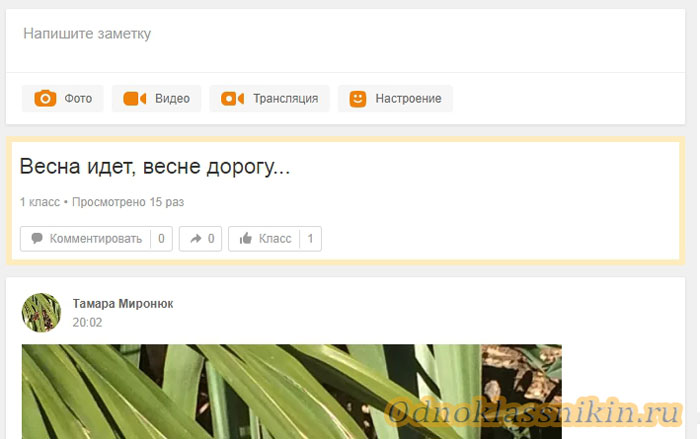
К сожалению, стереть все записи в один клик не получится: Одноклассники не предусмотрели такой функции, чтобы оградить пользователей от случайного удаления всех воспоминаний, хранящихся в аккаунте.
Зато описанными ниже способами устранить большое количество заметок можно быстро и легко.
Справка! Сайтом не предусмотрено никаких лимитов для статусов: нет ни количественных ограничений, ни определенного срока хранения, поэтому не обязательно регулярно чистить список, боясь невозможности публикации новых записей.
Как удалить свою заметку в компьютерной версии
Все опубликованные заметки можно найти в одноименном разделе на панели ниже главной фотографии.
Как только страничка загрузится, появятся все записи и комментарии к ним в хронологическом порядке.
Первая заметка в списке, выделенная светло-оранжевой рамочкой, одновременно является и статусом, в данный момент отображающимся на начальной странице профиля.
Также заметки можно отыскать и в ленте, однако такой способ более трудоемкий: придется пролистывать все собственные материалы и публикации друзей.
Чтобы удалить неактуальную заметку, необходимо сделать следующее:
Как удалить заметку в мобильной версии
Чтобы стереть заметки с телефона или планшета, стоит предпринять похожие действия:
Как восстановить удаленную заметку
Важно! В мобильной версии отменить удаление невозможно, поэтому тщательно проверяйте то, что хотите стереть.
Теперь, если одна из опубликованных заметок вас не устраивает, или было принято решение привести все разделы профиля в идеальный порядок, то руководствуясь инструкциями, достигнуть цели будет намного проще. Важно перед удалением убедиться в правильности решения, так как после обновления странички стертые записи исчезнут навсегда.

Вот как выглядит этот пункт на главной странице Одноклассников:

Информация, которой вы делитесь, попадает в заметки. Чтобы попасть в заметки, нажмите на одноименный пункт в меню на своей странице.


Заметка будет удалена, однако до перезагрузки страницы вы еще можете ее восстановить, если нажмете на одноименную кнопку.

Как удалить заметку в Одноклассниках с телефона?
Удалить заметку с планшета или смартфона ничуть не сложнее, чем с компьютера. Покажем пример на основе мобильного приложения Одноклассников для смартфонов на базе Android.
Запустите приложение, нажмите на свой аватар.




Подтвердите удаление заметки.

Заметка была удалена.

Как удалить все заметки в Одноклассниках сразу?
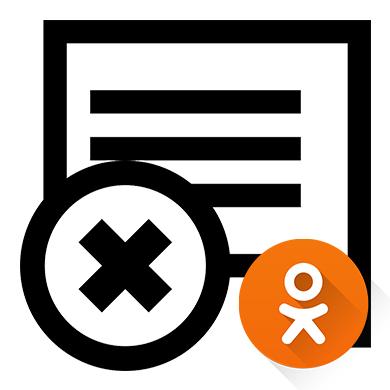
Стоит помнить, что все ваши записи в Одноклассниках могут просмотреть любые пользователи до тех пор, пока вы не удалите данные посты. Личностям, которые ведут страницу в Одноклассниках в целях распространения определённой информации, рекомендуется иногда очищать свою «Ленту» от устаревших постов или записей, которые не относятся к теме.
Удаляем «Заметку» в Одноклассниках
Удалить старую «Заметку» можно всего в один клик. Перейдите в свою «Ленту» и найдите тот пост, который следует удалить. Подведите на него курсор мыши и нажмите на крестик, что появится в правом верхнем углу блока с постом.

Если вы удалили запись по ошибке, то можете её восстановить, использовав одноимённую кнопку.

Удаление «Заметок» в мобильной версии
В мобильном приложении Одноклассники для телефонов Андроид удаление ненужных заметок тоже достаточно лёгкая процедура. Для этого вам также потребуется перейти в свою «Ленту» и найти запись, которую вы хотели бы удалить. В верхней правой части блока с записью будет иконка с тремя точками, после нажатия на неё появится пункт «Скрыть событие». Используйте его.

Как видите, в удалении «Заметок» с помощью инструментов самих Одноклассников нет ничего сложного, поэтому не стоит доверять различным сторонним сервисам и программам, которые предлагают удалить ваши посты. Обычно это ни к чему хорошему не приводит.

Отблагодарите автора, поделитесь статьей в социальных сетях.

Читайте также:


